
Hướng dẫn cài đặt và sử dụng môi trường Master CAM phần 2
lượt xem 40
download
 Download
Vui lòng tải xuống để xem tài liệu đầy đủ
Download
Vui lòng tải xuống để xem tài liệu đầy đủ
Thoát khỏi MasterCAM Muốn thoát khỏi MasterCAM, chỉ cần thực hiện các bước sau: Di con trỏ chuột tới menu bar Chọn File\ Exit Xác nhận thoát khỏi MasterCAM: chọn Yes khi được hỏi.
Bình luận(0) Đăng nhập để gửi bình luận!
Nội dung Text: Hướng dẫn cài đặt và sử dụng môi trường Master CAM phần 2
- Bμi gi¶ng MasterCAM H×nh 1.25 Tæ chøc c©y cña Menu CREATE Trong tµi liÖu nµy, c¸c lùa chän lÖnh nh− trªn ®−îc tr×nh bµy nh− sau: Creat → Creat Rectangle Toµn bé c¸c lÖnh trong MasterCAM ®−îc tæ chøc mét c¸ch hÖ thèng. B¹n nªn giµnh thêi gian ®Ó xem xÐt chóng, sÏ thuËn lîi h¬n khi häc vµ thùc hµnh c¸c lÖnh mµn h×nh trong c¸c ch−¬ng sau. 1.5 Tho¸t khái MasterCAM Muèn tho¸t khái MasterCAM, chØ cÇn thùc hiÖn c¸c b−íc sau: - Di con trá chuét tíi menu bar Chän File\ Exit - X¸c nhËn tho¸t khái MasterCAM: chän Yes khi ®−îc hái. - HoÆc di trá chuét tíi nót close ë gãc trªn bªn ph¶i, kÝch chuét vµ x¸c nhËn tho¸t khái MasterCAM. HoÆc dïng phÝm t¾t : Alt+F4 1.6 Sö dông c¸c lÖnh ®éng trong MasterCAM (MasterCAM Navigation commands) - 16 -
- Bμi gi¶ng MasterCAM HiÓu c¸c lÖnh ®éng cña MasterCAM rÊt cÇn thiÕt khi muèn sö dông ch−¬ng tr×nh mét c¸ch hiÖu qu¶. Trong môc 3.3 chóng ta ®· xem xÐt c¸ch gäi mét lÖnh tõ menu mµn h×nh. §Ó t¨ng tèc ®é thao t¸c, ta dïng c¸ch gäi lÖnh kh¸c nh− ®ång ý mét gi¸ trÞ mÆc ®Þnh vµ phÝm t¾t ®−îc m« t¶ d−íi ®©y: Gi¸ trÞ mÆc ®Þnh - Default Values: Trong MasterCAM, c¸c gi¸ trÞ mÆc ®Þnh ®−îc cµi ®Æt bëi ch−¬ng tr×nh ( hoÆc lµ ng−êi sö dông tr−íc ®ã) ®−îc chØ ra trong vïng hái ®¸p. VÝ dô: NÕu b¹n quyÕt ®Þnh dïng gi¸ trÞ nµy th× b¹n kh«ng cÇn ph¶i nhËp l¹i gi¸ trÞ nµy n÷a vµ cã thÓ dïng mét trong hai c¸ch sau - BÊm phÝm chän ®iÓm bÊt k× trªn vïng to¹ ®é - §−a con trá chuét tíi ®Ó nhËp ®é kÝch th−íc cÇn thiÕt NÕu b¹n muèn thay ®æi gi¸ trÞ mÆc ®Þnh, b¹n nhËp gi¸ trÞ míi mµ cÇn xo¸ gi¸ trÞ cò. Mét sè phÝm t¾t sö dông trong MasterCAM(15 phÝm): Alt - A Më cöa sæ AutoSave (Tù ®éng l−u) Ch¹y ch−¬ng tr×nh øng dông C-Hook (lµ ch−¬ng tr×nh ®i kÌm Alt - C MasterCAM, hç trî phÇn CNC) Alt - D HiÖn cöa sæ c¸c th«ng sè Drafting Global (Ph¸c th¶o toµn bé) Alt - F HiÖn thanh c«ng cô File Alt - H Hç trî trùc tuyÕn Alt - M §−a ra danh s¸ch c¸c bé nhí ®−îc chØ ®Þnh cho MasterCAM Alt - O Qu¶n lý ho¹t ®éng Alt - U Undo Alt - W Chän chÕ ®é quan s¸t PageUp/PageDown Phãng to/Thu nhá PhÝm mòi tªn Di chuyÓn khung h×nh (Pan) C¸c phÝm chøc n¨ng (19 phÝm): PhÝm chøc n¨ng Alt+ phÝm chøc n¨ng F1 Zoom Phãng to/thu nhá cho võa mµn h×nh F2 Zoom Previous hoÆc scale hÖ sè 0,5 Scale hÖ sè 0,8 - 17 -
- Bμi gi¶ng MasterCAM F3 Repaint (t−¬ng tù redraw trong autocad) Ph©n tÝch t¹i vÞ trÝ con trá hiÖn t¹i F4 Analyze (Ph©n tÝch) Tho¸t khái MasterCAM F5 Xo¸ Kh«ng cã t¸c dông F6 Kh«ng cã t¸c dông Kh«ng cã t¸c dông F7 Kh«ng cã t¸c dông Kh«ng cã t¸c dông Configuration (lùa chän cÊu h×nh ch−¬ng F8 Kh«ng cã t¸c dông tr×nh) F9 HiÖn th«ng tin hÖ thèng VÏ trôc to¹ ®é F10 Kh«ng cã t¸c dông Kh«ng cã t¸c dông 1.7 Sö dông c«ng cô trî gióp (Help). NÕu b¹n cÇn trî gióp vÒ c¸c phÝm chøc n¨ng, sö dông c¸c phÝm Alt-H, chän search vµ gâ: Default special key assignment. Mét b¶ng trî gióp chi tiÕt sÏ ®−îc hiÖn trªn mµn h×nh. (H×nh 1.26) H×nh 1.26 Trang trî gióp tr×nh bµy c«ng dông cña c¸c phÝm chøc n¨ng - 18 -
- Bμi gi¶ng MasterCAM Trong MasterCAM, b¹n ph¶i chó ý r»ng mµn h×nh trî gióp trùc tuyÕn còng cã thÓ ®−îc gäi bëi Alt-H. Trî gióp nµy ®−îc tr×nh bµy d−íi d¹ng menu mµn h×nh, b¹n cã thÓ chän chñ ®Ò quan t©m b»ng chuét hoÆc lµ t¾t Help b»ng c¸ch click menu bar ë phÝa trªn cña mµn h×nh. 1.8 Cµi ®Æt c¸c th«ng sè cÊu h×nh Trong MasterCAM, c¸c gi¸ trÞ mÆc ®Þnh cña th«ng dông cña ch−¬ng tr×nh nh− lµ: Allocations (X¸c ®Þnh phÇn bé nhí dµnh cho ch−¬ng tr×nh), Tolerances (dung sai), NC settings (®Þnh d¹ng NC), CAD settings (®Þnh d¹ng CAD) … ®−îc chøa trong c¸c file th«ng sè cÊu h×nh (*.CFG). File th«ng sè cÊu h×nh nµy nh− lµ MillX.CFG cho ®¬n vÞ Anh vµ MilliXM.CFG cho ®¬n vÞ mÐt. NÕu b¹n muèn tuú chØnh nh÷ng th«ng sè mÆc ®Þnh khi khëi ®éng nµy, sö dông lÖnh theo tr×nh tù sau: Alt-F8 Hép tho¹i System Configuration hiÖn ra nh− h×nh 1.27 H×nh 1.27 Hép tho¹i c¸c th«ng sè cÊu h×nh. Lêi khuyªn: B¹n nªn copy c¸c file *.CFG ra mét ®Üa mÒm ®Ó tiÖn lîi h¬n khi b¹n muèn phôc håi c¸c th«ng sè ban ®Çu. Hép tho¹i nµy ®−îc chia lµm 3 phÇn: C¸c tuú chän nót, c¸c tuú chän tab, c¸c tuú chän cña file configuration hiÖn t¹i. D−íi ®©y sÏ giíi thiÖu chi tiÕt c¸c tuú chän trong hép tho¹i: Tuú chän nót (Button options) OK §ãng hép tho¹i vµ thùc hiÖn toµn bé c¸c thay ®æi. Khi b¹n chän OK, ch−¬ng tr×nh sÏ nh¾c (H×nh 1.28): Chän Yes, ch−¬ng tr×nh sÏ thùc hiÖn c¸c thay ®æi H×nh 1.28 - 19 -
- Bμi gi¶ng MasterCAM vµ l−u chóng vµo file Chän No, ch−¬ng tr×nh sÏ thùc hiÖn c¸c thay ®æi cho lÇn ch¹y hiÖn t¹i, nh−ng kh«ng ghi vµo file. Cancel §ãng hép tho¹i mµ kh«ng thay ®æi vµ kh«ng l−u nh÷ng thay ®æi vµo file Status Cho phÐp b¹n xem nh÷ng phÇn th«ng tin configurattion ®· ®−îc chØnh söa. C¸c phÇn ®· chØnh söa th× cã c¸c dÊu check (√), bá dÊu check sÏ huû bá sù thay ®æi th«ng sè t−¬ng øng tr−íc ®ã cña b¹n. (H×nh 1.29) Assign ChuyÓn mét file CFG thµnh mét file Post (*.PST). Merge KÕt hîp th«ng tin cÊu h×nh tõ mét file kh¸c víi file cÊu h×nh hiÖn ®ang më. H×nh 1.29 Tuú chän Tab (Tab options) Cã 10 lùa chän Tab trong hép tho¹i nµy, mçi Tab ®−a ra mét trang th«ng sè cÊu h×nh. Allocations §Æt c¸c gi¸ trÞ lín nhÊt cho c¸c ®Æc tr−ng cña MasterCAM, vÝ dô sè ®iÓm trªn mét ®−êng cong, sè ®iÓm trªn mét mÆt ph¼ng, sè ®èi t−îng cã thÓ phôc håi xãa (undelete), ®Þnh phÇn c¬ së d÷ liÖu (TÝnh b»ng Kb), ®Þnh phÇn ®−êng ch¹y dao (TÝnh b»ng Kb). Tolerances §Þnh c¸c gi¸ trÞ dung sai mÆc ®Þnh cho c¸c vïng kh¸c nhau cña MasterCAM. H×nh 1.30 Trang Tab Tolerances - 20 -
- Bμi gi¶ng MasterCAM Communication §Þnh c¸c ®−êng kÕt nèi truyÒn th«ng víi ®iÒu khiÓn CNC vµ nh÷ng thiÕt bÞ ngo¹i vi kh¸c. (H×nh 1.31) H×nh 1.31 Trang Tab Communications Files §Þnh c¸c gi¸ trÞ mÆc ®Þnh cho file vµ th− môc lµm viÖc víi MasterCAM. (H×nh 1.32) H×nh 1.32 Plotter Settings §Þnh c¸c gi¸ trÞ mÆc ®Þnh cho c¸c th«ng sè cña m¸y vÏ. Khi chän, mét cöa sæ sÏ më ra c¸c th«ng sè kh«ng do Windows ®iÒu khiÓn (non-windows driver). NÕu b¹n chän hép check Use Windows driver ë gãc d−íi bªn tr¸i cña hép tho¹i, hép tho¹i sÏ chuyÓn sang c¸c th«ng sè do Window ®iÒu khiÓn. H×nh 1.33 tr×nh bµy hép tho¹i c¸c th«ng sè kh«ng do Windows ®iÒu khiÓn cña ®Þnh d¹ng m¸y vÏ. - 21 -
- Bμi gi¶ng MasterCAM H×nh 1.33 H×nh 1.34 lµ hép tho¹i c¸c th«ng sè cña m¸y vÏ do Windows ®iÒu khiÓn. H×nh 1.34 Toolbar/key G¸n c¸c phÝm chøc n¨ng vµ phÝm Alt, c¸c nót trªn thanh c«ng cô cho c¸c hµm, C-hook, vµ c¸c Macro. Tèi ®a cã 50 phÝm vµ 99 nót cã thÓ ®−îc g¸n. H×nh 1.35 - 22 -
- Bμi gi¶ng MasterCAM H×nh 1.35 NC Settings: §Þnh c¸c gi¸ trÞ cho c¸c d÷ liÖu chung cña NC th«ng qua MasterCAM. H×nh 1.36 H×nh 1.36 CAD Settings §Þnh c¸c th«ng sè mÆc ®Þnh cho thiÕt kÕ vÝ dô nh−: Spline/Surface creation type (KiÓu ®−êng cong vµ bÒ mÆt), Drafting settings (§Þnh d¹ng thiÕt kÕ), IGES write setting…H×nh 1.37 - 23 -
- Bμi gi¶ng MasterCAM H×nh 1.37 Start/Exit §Þnh c¸c gi¸ trÞ mÆc ®Þnh mµ ch−¬ng tr×nh sö dông khi b¹n khëi ®éng vµ tho¸t khái ch−¬ng tr×nh. Nh÷ng gi¸ trÞ mÆc ®Þnh nµy bao gåm c¸c file cÊu h×nh, mÆt ph¼ng thiÕt kÕ mÆc ®Þnh, tªn c¸c file t¹o thµnh, ®Þnh d¹ng C-hook vµ ®Þnh d¹ng tù ®éng l−u. H×nh 1.38. H×nh 1.38 Screen: §Þnh c¸ch tr×nh bµy c¸c vïng kh¸c nhau cña mµn h×nh MasterCAM, bao gåm font ch÷ cña c¸c menu, cÊu h×nh quan s¸t mÆc ®Þnh, kiÓu nhËp ®iÓm mÆc ®Þnh, c¸c thanh c«ng cô nh×n thÊy khi khëi ®éng … H×nh 1.39 - 24 -
- Bμi gi¶ng MasterCAM H×nh 1.39 VÝ dô Trong vÝ dô sau ®©y, b¹n sÏ sö dông nh÷ng lÖnh cÇn thiÕt ®· giíi thiÖu trong ch−¬ng nµy ®Ó lµm viÖc víi MasterCAM. B¹n sÏ vµo m«i tr−êng MasterCAM, hoµn thµnh mét b¶n vÏ vÝ dô ®¬n gi¶n (H7.40), ghi nã l¹i vµ l¹i më l¹i nã. Kh«ng cÇn quan t©m tíi kÝch cì hay kÝch th−íc cña b¶n vÏ, nh−ng cè g¾ng thùc hiÖn cµng gièng cµng tèt. H×nh 1.40 VÝ dô MasterCAM to go ! Trong qu¸ tr×nh vÏ, b¹n ph¶i lµm quen víi viÖc sö dông chuét, chän c¸c lÖnh tõ menu mµn h×nh, vµ nhËp c¸c th«ng sè kh¸c tõ bµn phÝm. C¸c thãi quen nµy lµ rÊt quan träng cho viÖc lµm quen víi MasterCAM vµ c¸o øng dông cña nã. ViÖc thùc hiÖn vÝ dô trªn cÇn ®−îc chia thµnh c¸c b−íc sau: + Vµo MasterCAM + Ph©n tÝch c¸c ®èi t−îng cña b¶n vÏ. + T¹o c¸c ®èi t−îng h×nh häc ®¬n gi¶n + Ghi vµo file H×nh 7.41 + Tho¸t khái ch−¬ng tr×nh. - 25 -
- Bμi gi¶ng MasterCAM + Khëi ®éng l¹i MasterCAM + Më l¹i file võa t¹o Step 1. Vµo MasterCAM TiÕn hµnh c¸c b−íc nh− ®· giíi thiÖu ë phÇn 1.2 Step 2. Ph©n tÝch c¸c ®èi t−îng cña b¶n vÏ: Mét trong nh÷ng yªu cÇu ®Çu tiªn khi x©y dùng b¶n vÏ lµ nhËn biÕt c¸c ®èi t−îng trong b¶n vÏ (H7.41) vµ thø tù x©y dùng c¸c ®èi t−îng ®ã. MÆc dï trong ch−¬ng nµy kh«ng giíi thiÖu thñ tôc nµy nh−ng nã rÊt quan träng trong khi b¹n chuÈn bÞ cho b¶n vÏ cña b¹n. Step 3. T¹o tõng h×nh vÏ: Tõ b−íc 4 tíi b−íc 9, b¹n chän c¸c ®iÓm nh− h×nh 1.42 H×nh 1.42 C¸c ®iÓm chän ®Ó thùc hiÖn vÝ dô. Step 4. T¹o h×nh ch÷ nhËt: Chän ë phÇn menu: Create → Create Rectangle (Chó ý vµ thùc hiÖn theo lêi nh¾c trong vïng t−¬ng t¸c) Enter the lower left corner Chän P1 Enter the upper right corner Chän P2 Step 5. T¹o gãc l−în: (Fillet) Chän trªn menu: Create → Fillet → Fillet Entities (Chó ý lêi nh¾c ë vïng t−¬ng t¸c) Select an entity: Chän P3 Select another entiety: Chän P4 Step 6. T¹o ®−êng trßn - 26 -
- Bμi gi¶ng MasterCAM Chän trªn Menu Create → Arc → Create Circle Center points ( Chó ý lêi nh¾c ë vïng t−¬ng t¸c) Enter the first point (NhËp ®iÓm thø nhÊt): Chän P5 Enter the second point (NhËp ®iÓm thø hai): Chän P6 Step 7. T¹o c¸c h×nh ch÷ nhËt: Thùc hiÖn nh− b−íc 4 vµ t¹o 5 h×nh ch÷ nhËt cßn l¹i b»ng lÖnh Rectangle Step 8. Copy ®−êng trßn Select an entity (Chän mét ®èi t−îng): Chän P7 Chän trªn menu: Xform → Translate Chän trªn menu: (Chó ý lêi nh¾c trªn vïng t−¬ng t¸c) Enter the points to translate from (NhËp ®iÓm gèc thay ®æi): Chän P8 Enter the points to translate to: ( NhËp ®iÓm ®Ých thay ®æi): Chän P9 Hép tho¹i translate Ch−¬ng tr×nh hiÖn ra mét hép tho¹i Translate cho phÐp chän: Copy, move hay join vµ sè b−íc thùc hiÖn. §¸nh dÊu kiÓm vµo « mong muèn vµ OK. Step 9. T¹o ra mét dßng ch÷: Chän trªn menu: Create → Drafting → Note - Ch−¬ng tr×nh hiÖn ra hép tho¹i Note Dialog (Nh− h×nh 1…) - NhËp vµo hép Keyin : MasterCAM to go - 27 -
- Bμi gi¶ng MasterCAM - Chän dÊu kiÓm cho hép Single Note (ChØ t¹o ra mét b¶n Text tõ b¶n ®¨ nhËp) - Chän OK, hép tho¹i ®ãng l¹i. - Chän vÞ trÝ cho dßng text trong cöa sæ ®å ho¹, click. Step 10. L−u vµo file Chän trªn Menu File → Save File name NhËp BUS Step 11. Tho¸t khái MasterCAM File → Exit → Yes Step 12. Khëi ®éng l¹i MasterCAM Thùc hiÖn nh− b−íc 1 (Nh− ®· giíi thiÖu ë phÇn 3.2) Step 13. Më l¹i File võa t¹o File → Get→ Open Chän File BUS.MCX, nh¸y kÐp hoÆc chän Open. Chó ý: B¶n vÏ võa t¹o ph¶i gièng nh− h×nh vÏ mÉu ®· cho. 1.9 LuyÖn tËp Tr−íc khi lµm c¸c bµi tËp d−íi ®©y, b¹n h·y xem l¹i c¸c lÖnh cÇn thiÕt ®· giíi thiÖu trong vÝ dô trªn. 1. BËt m¸y tÝnh vµ më ch−¬ng tr×nh MasterCAM. 2. B¾t ®Çu mét b¶n vÏ míi VÏ 6 ®o¹n th¼ng liÒn nhau (Gîi ý: Create → Line → Multi → sKetch) VÏ 2 h×nh ch÷ nhËt VÏ 4 h×nh trßn ViÕt hai dßng ch÷ Xãa 1 ®o¹n th¼ng, mét h×nh ch÷ nhËt, mét h×nh trßn, mét dßng ch÷. 3. L−u l¹i v¶n vÏ víi tªn lµ EX 4. Më l¹i MasterCAM 5. M« t¶ chi tiÕt c¸c vïng cña mµn h×nh MasterCAM: 6. M« t¶ ng¾n gän c¸c c¸ch lùa chän mét menu. 7. PhÝm chøc n¨ng cho lÖnh DELETE lµ phÝm nµo? 8. M« t¶ ng¾n gän c¸c lÖnh trong c¸c menu : Create, Modify, Xform. - 28 -
- Bμi gi¶ng MasterCAM Ch−¬ng II C¬ së x©y dùng h×nh häc 2D Môc ®Ých: 1. HiÓu ®−îc c¸c lÖnh vÏ 2D nh− : LINE, ARC, CIRCLE, RECTANGLE, CHAMFER, SLINE, ELLIPSE, POLYGON vµ LETTERS 2. LuyÖn tËp sö dông menu lÖnh create ®Ó x©y dùng m« h×nh h×nh häc sè cña ®èi t−îng gia c«ng. 3. X©y dùng c¸c phÇn tö h×nh häc cã sö dông c¬ së lÖnh create. Tæng quan C¸c phÇn h×nh häc vµ d¹ng vËt liÖu cña ®èi t−îng gia c«ng cÇn ph¶i ®−îc nhËn d¹ng trong ch−¬ng tr×nh CAD/CAM. Nh÷ng file h×nh häc sau ®ã ®−îc dïng trong ch−¬ng tr×nh CAM ®Ó t¹o ra c¸c ®−êng dÉn dao thùc hiÖn qu¸ tr×nh gia c«ng. Mét m« h×nh h×nh häc hoµn chØnh vµ chÝnh x¸c rÊt cÇn thiÕt cho bÊt cø mét phÇn mÒm CAM/CAM nµo trong qu¸ tr×nh t¹o ra c¸c ch−¬ng tr×nh øng dông. §iÓm chñ yÕu cña ch−¬ng nµy lµ chØ ra cho ng−êi kü s− biÕt c¸ch sö dông c¸c lÖnh cña MasterCAM ®Ó t¹o ra c¸c m« h×nh h×nh häc 2D. C¸c lÖnh ®ã sÏ ®−îc lÇn l−ît tr×nh diÔn trong ch−¬ng nµy bao gåm: POINT, LINE, ARC, CIRCLE, RECTANGLE, CHAMFER, SLINE, ELLIPSE, POLYGON vµ LETTERS. Nh÷ng lÖnh ®Ó hiÖu chØnh c¸c m« h×nh h×nh häc sÏ ®−îc nªu ra trong ch−¬ng 5 vµ lÖnh x©y dùng m« h×nh h×nh häc 3D sÏ ®−îc tr×nh bµy trong ch−¬ng 10. 2.1 Menu khëi t¹o (create menu) MasterCAMX qu¶n lý c¸c lÖnh ®Ó x©y dùng m« h×nh h×nh häc sè trong menu Create. §Ó t¹o ra c¸c thùc thÓ h×nh häc chóng ta ph¶i tu©n theo c¸c quy t¾c tuÇn tù trªn thanh menu bar. Trong thanh menu create lµ nh÷ng thanh c«ng cô cô thÓ cÇn thiÕt. PhÇn nµy sÏ chØ cho b¹n biÕt c«ng dông cña tõng lÖnh cã trªn menu create hoÆc c¸c biÓu t−îng trªn thanh Sketcher. H×nh 2.1 H×nh 2.2 2.2 Point vµ thanh c«ng cô cña point: LÖnh Point cho phÐp ®¸nh dÊu mét ®iÓm trªn b¶n vÏ (dÊu ‘+’), C¸c ®iÓm ®ã cá thÓ lµ ®iÓm tham kh¶o cho c¸c m« h×nh kh¸c khi cÇn - 29 -
- Bμi gi¶ng MasterCAM Chän Create > Point. Tõ ®ã b¹n cã thÓ nh×n thÊy b¶ng chän lùa tiÕp theo cho menu lÖnh cña Point. 2.2.1 Create > Point > Position hoÆc nhÊp chän biÓu t−îng Dïng lÖnh position ®Ó t¹o ra c¸c ®iÓm trªn mµn h×nh , cã 10 tuú chän sau ®ã ®Ó b¹n chän lùa H×nh 1.3 Value (ZYZ) NhËp to¹ ®é Origin Chän ®iÓm gèc Arc Center Chän ®iÓm lµ t©m cña ®−êng trßn, cung trßn Endpoint Chän ®iÓm cuèi cña ®èi t−îng vÏ ®¬n gi¶n Intersec Chän ®iÓm giao cña 2 ®èi t−îng Midpoint Chän ®iÓm gi÷a cña ®èi t−îng Point Chän ®iÓm d· tån t¹i Quadrant Chän ®iÓm t¹i gãc phÇn t− cña ®−êng trßn Nearest Chän ®iÓm n»m trªn ®èi t−îng ®−îc chän Relative Chän ®iÓm cã vÞ trÝ t−¬ng ®èi so víi ®iÓm kh¸c - 30 -

CÓ THỂ BẠN MUỐN DOWNLOAD
-
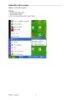
Hướng dẫn cài đặt và sử dụng IIS
 17 p |
17 p |  891
|
891
|  149
149
-

Hướng dẫn cài đặt và sử dụng VMWare version 7
 8 p |
8 p |  427
|
427
|  133
133
-

Hướng dẫn cài đặt và sử dụng email với outlook express
 25 p |
25 p |  342
|
342
|  118
118
-

Hưỡng dẫn cài đặt và sử dụng DEV - CPP
 0 p |
0 p |  447
|
447
|  96
96
-

Hướng dẫn cài đặt Microsoft Office 2013
 4 p |
4 p |  353
|
353
|  40
40
-

Hướng dẫn cài đặt và sử dụng Windows XP trên Windows 7
 7 p |
7 p |  157
|
157
|  32
32
-

Hướng dẫn cài đặt và sử dụng Kaspersky Antivirus 2015 Tiếng Việt
 17 p |
17 p |  243
|
243
|  25
25
-

Hướng dẫn cài đặt và sử dụng GNS3
 38 p |
38 p |  382
|
382
|  17
17
-

Hướng dẫn cài đặt, sử dụng phần mềm Vsign - PDF phiên bản 1.0
 23 p |
23 p |  275
|
275
|  16
16
-

Hướng dẫn cài đặt và chơi The Sim 3 trên Linux
 7 p |
7 p |  281
|
281
|  13
13
-

Hướng dẫn cài đặt và sử dụng từ điển Việt Anh Lingoes
 3 p |
3 p |  261
|
261
|  12
12
-

HƯỚNG DẪN CÀI ĐẶT VÀ SỬ DỤNG KASPERSKY LAB
 19 p |
19 p |  190
|
190
|  12
12
-
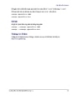
Hướng dẫn Cài đặt OpenOffice.org 2.x part 4
 5 p |
5 p |  197
|
197
|  9
9
-

Hướng dẫn cài đặt và sử dụng phần mềm chat Skype
 4 p |
4 p |  123
|
123
|  9
9
-

Hướng dẫn Cài đặt và sử dụng phần mềm VSIGN
 33 p |
33 p |  46
|
46
|  7
7
-

Hướng dẫn cài đặt và sử dụng Skype 5.1
 5 p |
5 p |  135
|
135
|  6
6
-

Hướng dẫn cài đặt và sử dụng Viber trên Windows
 11 p |
11 p |  177
|
177
|  4
4
-
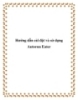
Hướng dẫn cài đặt và sử dụng Autorun Eater
 3 p |
3 p |  263
|
263
|  4
4
Chịu trách nhiệm nội dung:
Nguyễn Công Hà - Giám đốc Công ty TNHH TÀI LIỆU TRỰC TUYẾN VI NA
LIÊN HỆ
Địa chỉ: P402, 54A Nơ Trang Long, Phường 14, Q.Bình Thạnh, TP.HCM
Hotline: 093 303 0098
Email: support@tailieu.vn








